1、首先我们打开CAD软件

2、点击界面菜单栏上的“绘图”-“圆”-“圆心、半径”按钮

3、根据命令行出现的指示绘制出一个圆,如下图所示

4、点击CAD软件界面上方的“格式”-“点样式”选项
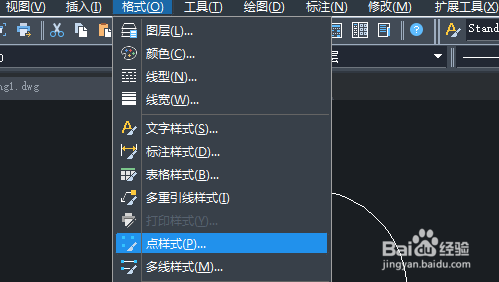
5、在弹出来的“点样式”对话框中,我们选择以重点的样式,然后点击“确定”按钮
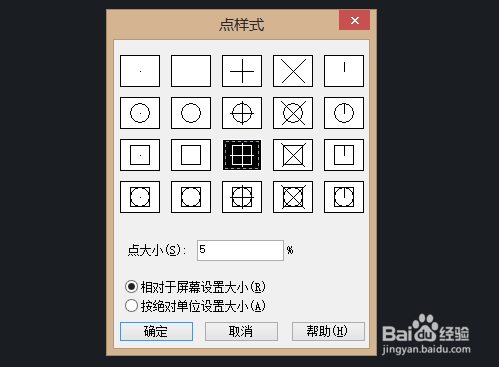
6、点击“绘图”-“点”-“定数等分”选项

7、按照命令行出现的相关提示进行相应的操作,选择圆作为对象,输入分段数为3,按回车键确认

8、执行结果如下图所示

9、点击界面左方工具栏中的“直线”按钮,使用直线命令将圆上的三个点连接起来,执行结果如下图所示

10、最后,把圆形和等分点删除,等边三角形就绘制完成了


11、希望能够帮到你
